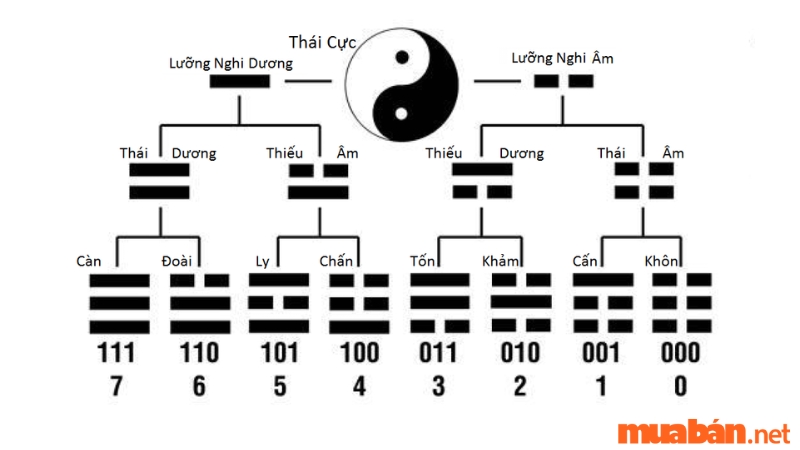Tìm vị trí các tệp đã tải về trên iPhone có thể rất mất thời gian và khiến người dùng cảm thấy khó chịu. Sau khi tải xong, chúng ta thường phải tìm kiếm từng thư mục để xem tệp đã được lưu ở đâu. Trong bài viết này, mình sẽ giúp bạn tìm hiểu nhanh chóng vị trí chính xác của các tệp đã tải về trên iPhone!
Cách tìm tệp đã tải về trên iPhone
Apple đã thiết lập mặc định một thư mục để lưu trữ tài liệu ngay sau khi bạn sử dụng bất kỳ ứng dụng nào để tải tệp. Để tìm tệp đã tải về, bạn chỉ cần thực hiện các bước sau:
- Bấm vào thanh công cụ và tìm kiếm từ khóa “tài liệu” hoặc “files”.
- Trong trình duyệt, chạm vào “Browse” ở dưới và chọn “On My iPhone”.
- Bạn sẽ thấy danh sách các thư mục, hãy mở các thư mục con để tìm kiếm.
- Màn hình sẽ hiển thị danh sách các tệp đã tải về, chỉ cần nhấp vào để mở.
Cách tải hình ảnh và video trên iPhone và nơi lưu trữ
Nếu bạn muốn tải một video hoặc hình ảnh từ ứng dụng điện thoại, bạn có thể làm theo các bước sau:
- Mở video hoặc hình ảnh bạn muốn tải về.
- Nhấn và giữ nút “Chia sẻ” (Share).
- Chọn “Lưu hình ảnh” (Save Image) để lưu vào ứng dụng “Photos” hoặc chọn “Lưu vào tài liệu” (Save to Files) để lưu vào thư mục “Tài liệu”.
Lưu ý: Nếu bạn chọn “Lưu hình ảnh” (Save Image), hình ảnh sẽ được lưu trong ứng dụng “Photos”. Hãy truy cập vào ứng dụng “Photos” để tìm kiếm. Nếu bạn chọn “Lưu vào tài liệu” (Save to Files), tệp sẽ được lưu trong thư mục “Tài liệu”. Hãy truy cập vào ứng dụng “Tài liệu” và tìm kiếm.
Cách tải tệp từ trình duyệt Safari và nơi lưu trữ
Ngoài việc tải từ các ứng dụng điện thoại, đôi khi bạn phải tải tệp từ trình duyệt Safari. Hãy làm theo các bước sau:
- Mở ứng dụng Safari.
- Truy cập vào tệp tin bạn muốn tải về.
- Bấm vào “Tải tệp xuống”.
Tuy nhiên, cách mở tệp sẽ khác nhau tùy thuộc vào loại tệp. Với tệp có đuôi “.pdf”, một tab mới sẽ mở trên Safari và bạn sẽ nhận được thông báo nhắc nhở, chỉ cần chọn vị trí lưu trữ mong muốn.
Những vị trí thông thường khi tải tệp xuống
- Hình ảnh: Đa phần hình ảnh được tải từ ứng dụng sẽ nằm trong mục “Photos”.
- PDF: Định dạng PDF thường được lưu trong ứng dụng “iBooks”.
- Các tệp khác: Hãy tìm kiếm trong ứng dụng “Files”, vì đây là nơi lưu trữ nhiều tệp khi bạn tải về.
Hy vọng những chia sẻ về vị trí lưu trữ tệp đã tải về trên iPhone sẽ giúp ích cho bạn. Hãy ghé thăm trang web MT Smart để biết thêm nhiều mẹo hơn cho chiếc iPhone của bạn. Nếu bạn đang tìm nơi mua điện thoại uy tín, hãy ghé thăm MT Smart để sở hữu những chiếc điện thoại chất lượng, có nguồn gốc rõ ràng. Bên cạnh đó, bạn còn có cơ hội nhận Voucher và tham gia các chương trình siêu khuyến mãi. Hãy đến MT Smart để tận hưởng không gian công nghệ!
Xem thêm: Cách xóa lịch sử trên iPhone một cách đơn giản nhất.